Preuzmite glazbu na iPad s računala
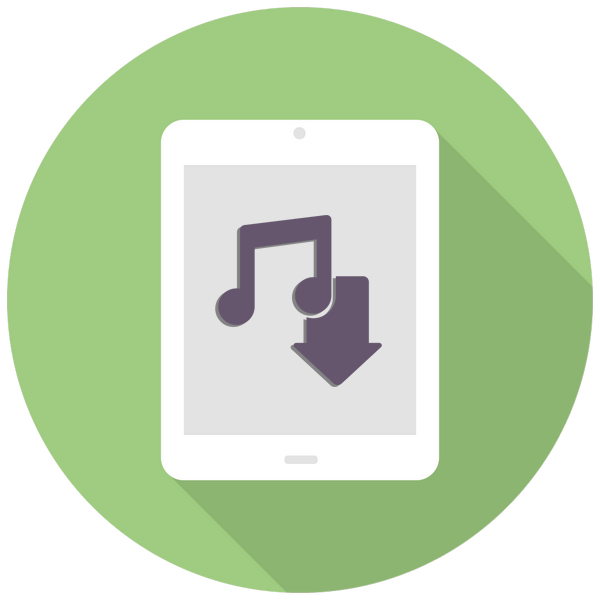
Trenutno su pametni telefoni i tableti zamijenili MP3 playere jer je na tim uređajima zgodnije preuzimati i slušati glazbu. Korištenje računala u te svrhe omogućuje vam stvaranje vlastitih popisa za reprodukciju i sinkronizaciju s Apple uređajima.
sadržaj
Preuzmite glazbu na iPad sa računala
Postupak preuzimanja glazbe na iPad ne razlikuje se mnogo od preuzimanja drugih datoteka: e-knjiga ili filmova. Međutim, korisnik bi trebao znati koji formati tableta podržavaju i koje dodatne funkcije pružaju neke treće aplikacije.
Pročitajte i: Preuzmite filmove na iPad s računala
Podržani formati
Unatoč činjenici da je najpopularniji format MP3 , Apple uređaji podržavaju i druge, uključujući:
- MP3 (16-320 Kbps);
- MP3 VBR;
- AIFF;
- AC (16-320 Kbps);
- AAC;
- Jabuka bez gubitaka
- Zvučni (format 2, 3 i 4);
- WAV.
Nažalost, WMA (Windows Media Audio) format nije službeno podržan: kada pokušate preuzeti takvu datoteku, ona se automatski pretvara u AAC . Ako korisnik naiđe na nemogućnost prijenosa datoteke na iTunes radi reprodukcije u standardnom uređaju, morate promijeniti format pomoću pretvarača.
Pročitajte i: Programi za promjenu formata glazbe
Ako koristite aplikaciju treće strane, popis podržanih glazbenih formata postaje mnogo veći. Možete ih vidjeti u postavkama.
Metoda 1: VLC primjena
U stvari, korisnik može odabrati bilo kojeg igrača ili upravitelja datoteka iz App Store-a, međutim, VLC je podržan od mnogih video i glazbenih formata. Aplikacija može raditi putem Wi-Fi-ja, reference, uz pohranu u oblaku. Postoji podrška za napredne formate titlova, odabir audio zapisa i promjena brzine reprodukcije.
Ova metoda je dizajnirana za rad sa samim VLC-om i programom. iTunes ,
- Spojite iPad na računalo i otvorite iTunes.
- Kliknite ikonu uređaja na gornjoj ploči.
- Idite na "Dijeljene datoteke" i pronađite VLC aplikaciju na popisu. Kliknite na njega.
- Prenesite željenu glazbenu datoteku u prozor VLC Documents i pričekajte da se kopiranje završi.
- Otvorite aplikaciju na tabletu, kliknite pjesmu koju ste upravo preuzeli. Reprodukcija započinje.
- Imajte na umu da će glazba i dalje reproducirati kad zaključate iPad. Tijekom slušanja korisnik može promijeniti neke postavke.
- Klikom na gumb "Promijeni" na glavnom zaslonu možete preimenovati datoteke i stvoriti nove mape za pohranu.

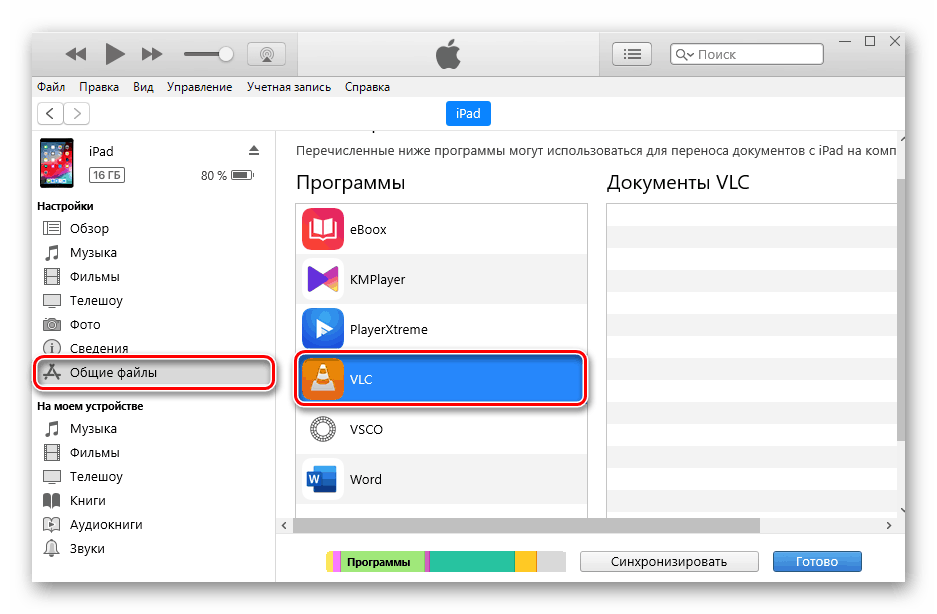
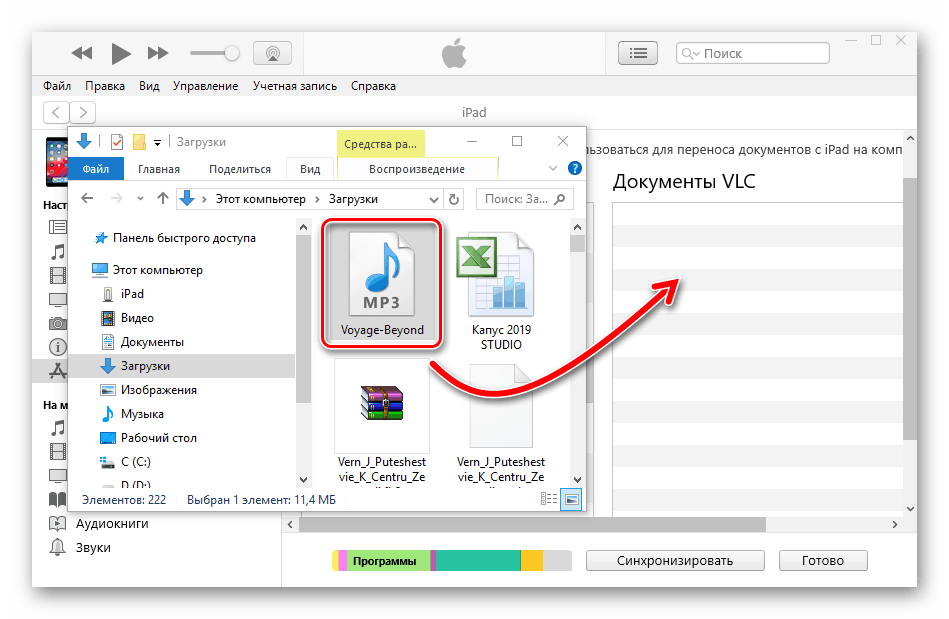
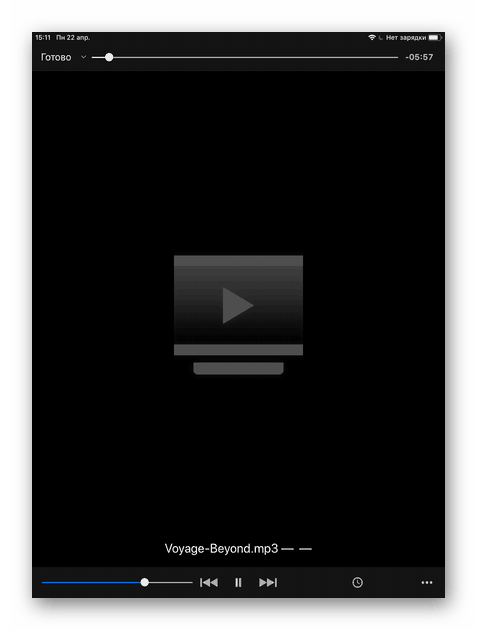
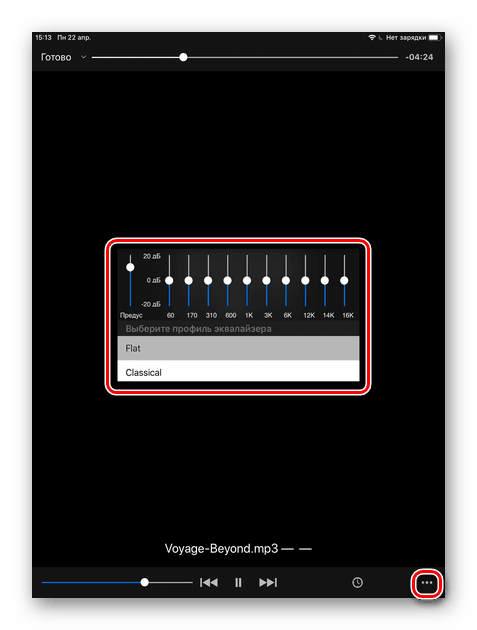
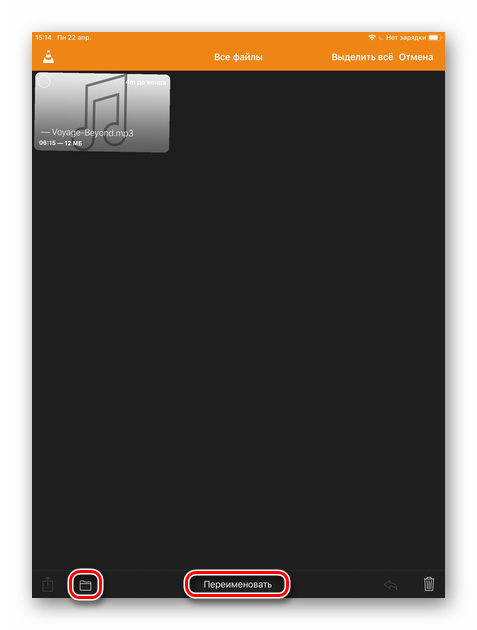
Druga metoda: iTunes
Najjednostavniji i najčešće korišteni način za preuzimanje glazbe na tablet s Applea. ITunes omogućuje sinkronizaciju popisa za reprodukciju i dodavanje novih. Ponekad se ime i autor ne prikazuju ispravno, zbog toga postoji funkcija uređivanja, uključujući i omot albuma.
Prvo moramo dodati glazbu samom Aytunu.
- Spojite iPad na računalo i pokrenite iTunes. Kliknite "Datoteka" - "Dodavanje datoteke u biblioteku ..." . Ako korisnik želi dodati nekoliko pjesama, unaprijed morate stvoriti zasebnu mapu s datotekama, a zatim "Dodati mapu u knjižnicu ..." .
- U prozoru koji se otvori pronađite željenu pjesmu i kliknite "Otvori".
- Na spisku pjesama prikazuje se datoteka koja je tek preuzeta.
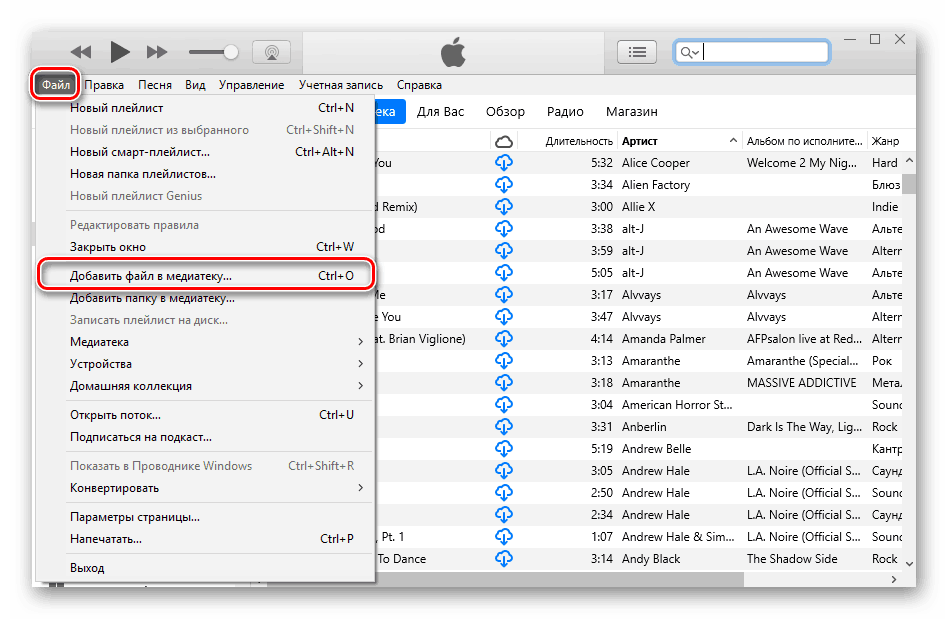
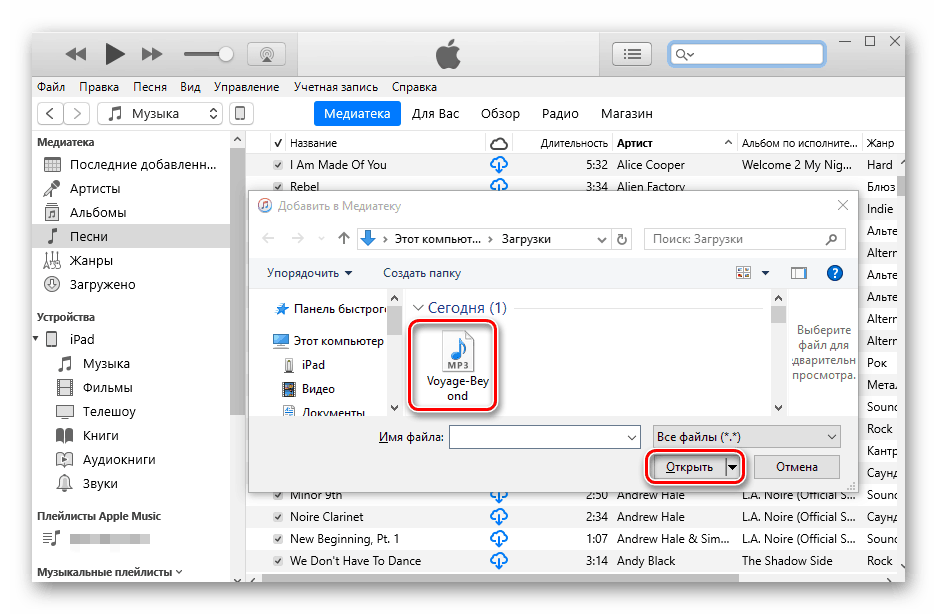
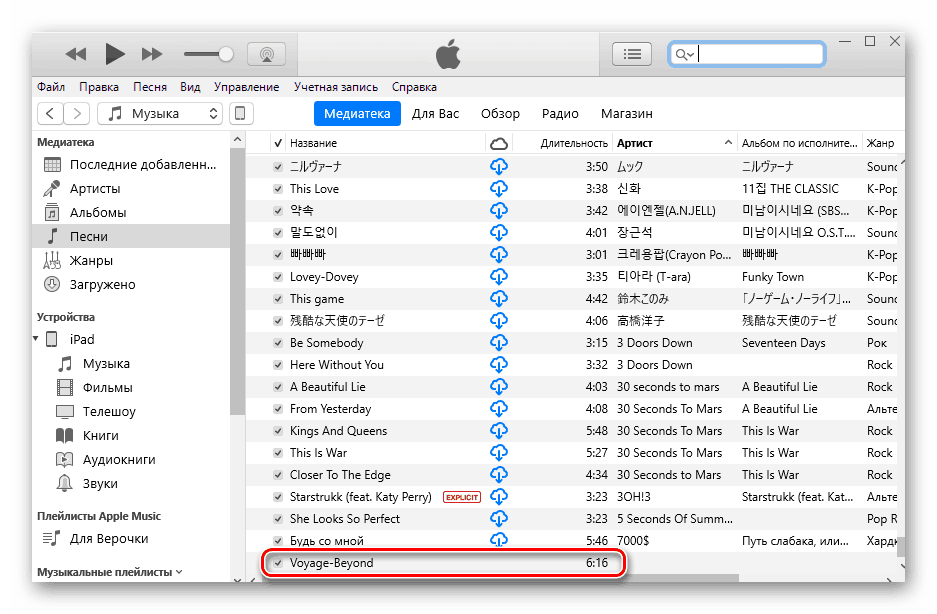
Zatim prelazimo na prijenos glazbe na sam iPad.
- U programu iTunes kliknite na ikonu spojenog uređaja.
- U lijevom izborniku odaberite odjeljak "Glazba" i potvrdite okvir "Sinkroniziraj glazbu" . Odaberite "Cijela medijska biblioteka" ili "Odabrani popisi za reprodukciju" za sinkronizaciju samo pojedinih pjesama. Kliknite Primjeni . Pričekajte da se kopija završi.

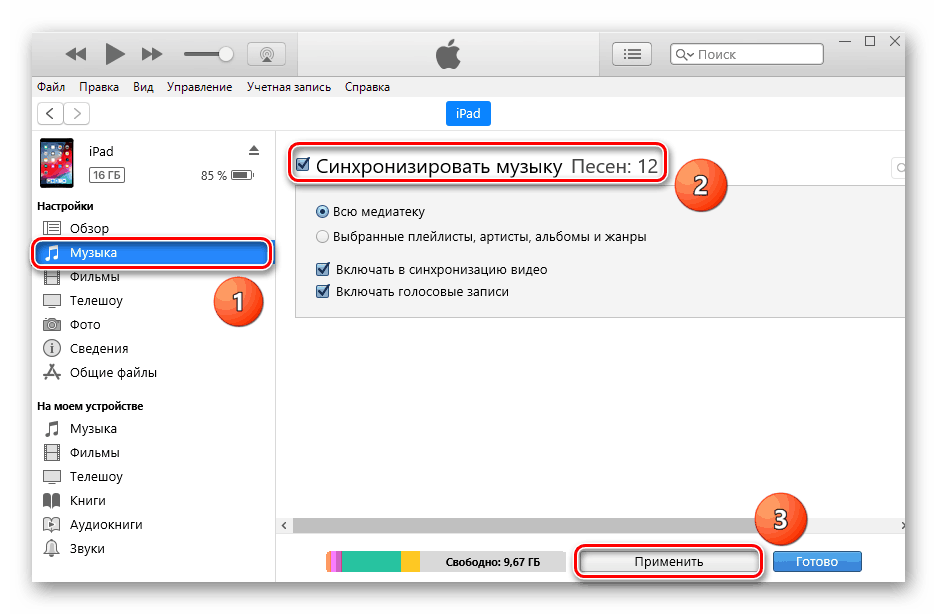
Treća metoda: Spremanje u oblak
Također možete preuzimati i slušati glazbu pomoću ugrađenog uređaja za reprodukciju u bilo kojem oblaku. Da biste to učinili, instalirajte službenu aplikaciju iz App Store-a. U metodi 2 sljedećeg članka pogledali smo kako prenijeti datoteke s računala u oblak. Dropbox i reproducirajte ih na iPadu. Preporučujemo da se upoznate.
Više detalja: Preuzmite filmove na iPad s računala
Metoda 4: iTools
Upravitelji datoteka vrsta su zamjene za standardni iTunes program. Razlikuju se po tome što je rad s njima jednostavniji i brži. Uz to, svojim korisnicima pružaju više značajki, funkcija i alata. Za preuzimanje glazbe na vaš iPad pomoću popularnog iTools , dovoljno je napraviti nekoliko radnji, koje smo opisali u sljedećem članku.
Više detalja: Kako se koristi iTools
U ovom smo članku ispitali koje formate glazbenog iPad podržava, kako ih preuzeti putem različitih aplikacija i programa, kao i koje su dodatne mogućnosti koje neki od njih mogu ponuditi.